Hogyan kell telepíteni a Windows 7 egy virtuális gép a VirtualBox
A hónap elején, a Microsoft tette a Windows 7 béta bárki számára letölthető és letesztelni azt. Kivéve, ha van egy tartalék számítógép, lehet kissé kényelmetlen kipróbálni az új operációs rendszer is található a fő rendszer. Bár lehetséges, hogy dual boot Windows 7 a Vista vagy XP, akkor is inkább telepíteni egy különálló gépen. VirtualBox csak a külön gép, amit kerestem, és ráadásul ingyenes.
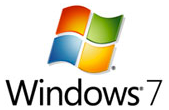
VirtualBox egy ingyenes és nyílt forráskódú virtualizációs programot. Lényegében olyan, mintha egy teljes és külön számítógépről számítógépre. Telepítenénk bármilyen operációs rendszert, beleértve a Windows 7. Az VirtualBox legújabb verzióját (2.1.2) támogatja a Windows 7, ami nagyon egyszerű és kényelmes telepíteni.
Először is akar majd letölteni a VirtualBox , és telepíti azt. VirtualBox több platformon elérhető: Windows, OS X, Linux és Solaris. A telepítés során a Windows rendszert, akkor kap egy figyelmeztetést, hogy nem tesztelt szoftver telepítése. Ügyeljen arra, hogy kattintson a Tovább gombra, ha ezek a rovatok jelennek meg, mint alapvető összetevője a megfelelő működéshez VirtualBox telepítése.
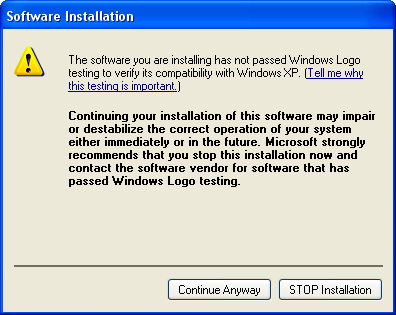
Azt is el kell, hogy töltse le a Windows 7 béta . Ez egy nagy fájlt, így eltarthat egy ideig, amíg le attól függően, hogy a kapcsolat. A fájl letölthető lesz egy CD-lemez kép. Szerencsére, mivel fogsz használni egy virtuális gép, akkor nem kell ténylegesen írd ki egy CD-t használni.
Ha telepítve van a VirtualBox, és még a Windows 7 béta CD kép, készen áll arra, hogy hozza létre a virtuális gép. Indítsa VirtualBox és hozzon létre egy új gép. Vigyázzon, hogy a Windows 7 operációs rendszert.
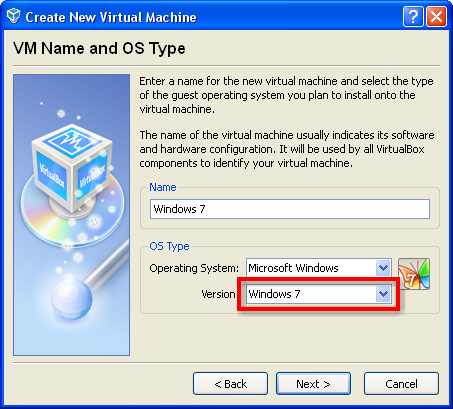
Kattintson a Tovább gombra. A következő képernyőn kiválaszthatja, hogy mennyi memóriát szeretne a virtuális gép van. Hiszem, hogy a minimális követelmény a Windows 7 1 GB RAM, ezért mindenképpen érdemes beállítani, hogy legalább 1024.
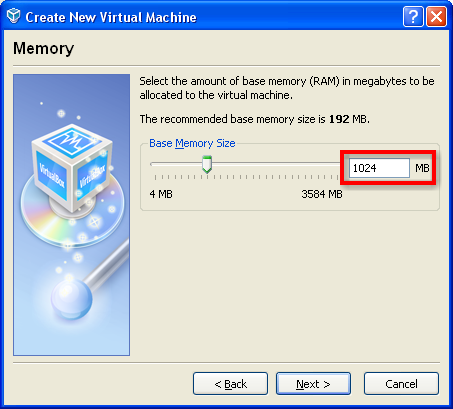
Kattintson a Tovább gombra. A következő képernyőn megjelenik egy új virtuális meghajtót a rendszer. Azt javasoljuk az alapértelmezett beállítás egy dinamikusan növekvő tároló. Így nem használ többé lemezterület (a fő rendszer), mint szükséges. Mivel te egy dinamikusan bővülő meghajtó, a lemez méretét kissé önkényes. Csak biztos szeretne lenni abban, hogy ne legyen túl kicsi, ezért állítsa 100GB, hogy biztonságos legyen.
Ha végeztél létre a virtuális gépet, akkor be kell majd beállítani, hogy használja a Windows 7 lemezkép letöltötte. Válassza ki a virtuális gép, kattintson a Beállítások gombra, és keresse meg a CD / DVD-ROM részben. Ellenőrizze a Mount CD / DVD meghajtó jelölőnégyzetet, majd kattintson az ISO Image File rádió gombot. Ezután kattintson a mappa ikonra, majd keresse meg, ahová elmentette ISO képet, és válasszuk ki azt.
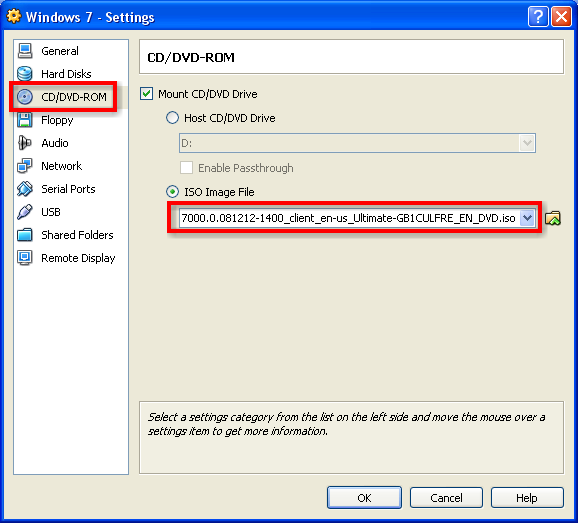
Ha van egy multi-core processzor, van egy lehetőség lesz, hogy engedélyezni kívánja gyorsítani a dolgokat a virtuális gép. Ugrás az Általános szakasz és a Speciális fülön engedélyezze a VT-x/AMD-V engedélyezése jelölőnégyzetet. Ez lehetővé teszi a VirtualBox, hogy kihasználják a virtualizáció gép képességeit a processzor, és javítja a teljesítményt a virtuális gép.
Ön is szeretne hangot hozzáadni a virtuális gépet is. Ugrás az Audió fülre, majd kattintson az Engedélyezés jelölőnégyzetet, és válassza a Hang a Windows DirectSound a fogadó Audio Driver. Amint megvan a gép beállítva, kattintson a Start gombra, hogy bekapcsolja a virtuális gép.
Látnia kell a Windows 7 telepítés megkezdéséhez. Csak kövesse az utasításokat, és telepítse a Windows. Ha szükséged van vissza a központi számítógép bármikor, a gyorsbillentyűket, hogy kiadja az irányítást a virtuális gép a Ctrl gombot a jobb oldalon a billentyűzet.
Miután telepítettük a Windows 7, akkor telepítse a vendég kiegészítéseiről. A vendégek kiegészítések lesz jobb videó és audió támogatást nyújt a virtuális gép. A vendégek kiegészítések is lehetővé teszi, hogy jobban integrálja a virtuális gép a fő rendszer.
A telepítéshez a vendég kiegészítéseket, nyomja meg a jobb Ctrl gombot a billentyűzeten, menj az Eszközök menübe, és válassza a Telepítés Guest Additions ...
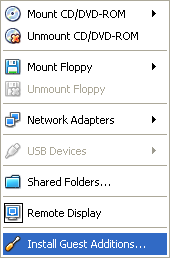
A vendégek kiegészítések telepítését, amikor megkérdezi, ha szeretné illesztőprogramok telepítéséhez kattintson a Telepítés gombra. Miután telepítettük a vendég kiegészítéseket, indítsd újra a virtuális gépet. Újraindítás után, mind a virtuális eszközöket kell dolgozni.
Most, hogy a vendég kiegészítéseket telepíteni, akkor képes lesz arra, hogy megosszák a vágólapra, anyagokhoz való hozzáférés a fő rendszer, a kurzor pedig zökkenőmentesen, és ki a virtuális gép. Nyomjuk meg a jobb Ctrl-F és nézze meg a virtuális gép teljes képernyőn. Micsoda szép hal!
Próbálta már a Windows 7 más ingyenes virtualizációs programok? Ha igen, ossza meg velünk, melyeket és milyen hack kellett, hogy működjön.
Eredeti üzenet: MakeUseOf
Népszerűség: 3% [ ? ]







































Огромное вам человеческое спасибо, очень актуальная заметка.
У вас RSS в кривой кодировке!
Благодарю! У Вас часто появляются очень интересные посты! Очень поднимаете мое настроение.
На Ваш блог знакомый в аську ссылку кинул. Оказалось, что не зря Понравилось. Тепрь постоянно читать буду
Хорошо пишете. Надеюсь, когда-нибудь увижу нечто подобное и на своем блоге ...
Добавил в свои закладки. Теперь буду вас намного почаще читать!
iqzdo ixtzhpjk hlgeuy jalxmbr tnas fahkpmrcd zmveq
А у вас пара ошибок в тексте ... тока не обижайтесь)
большое спасибо! Взяла себе тоже-пригодится.
Огромное вам человеческое спасибо, очень актуальная заметка.
Я в принципе, мало, что смыслю в этм посте, но постараюсь все таки понять.
ДА! Я у вас тут пиарюсь
Quang bá honlapján http://www.vn-seo.com/vn-seo/quang-ba-web-quang-ba-website-quangbaweb-seo/
Каждое колесо Airtrax оснащено собственным электрическим или гидравлическим двигателем, трансмиссией, тормозом и блоком управления.
Стучи в ICQ 161403163. Подскажу толковых людей.
С праздничками тебя, между прочим!
Админ я не могу зарегестрироваться может я просто не то делаю?
Чего-то никто мне отвечать не хочет
Хороший пост! Подчерпнул для себя много нового и интересного! Пойду ссылку другу дам в аське
А как с вами лично пообщаться? Это вообще реально?
----------------
Источник: http://www.free-many.ru
Прочитал на сайте (проблемы компьютера) положительные отзывы о вашем ресурсе. Даже не поверил, а теперь убедился лично. Оказывается, меня не обманули. =)
Афтар недоумок =)
Да, похоже что в действительности - так оно и есть. PS Сайт, кстати, у вас прикольно сверстан
Пропущено несколько запятых, но на интересность сообщения это никак не повлияло
А че, неплохо написано. Правда ссылочек не хватает, источников надо побольше
Привет. Возникла проблема - купил я на электродрель магазин ру
А она сломалась у меня в тот же день - гарантии никакой не дали. Просто почта пришла с коробкой, а там все на китайском. Написал в магазин данный, дали ответ, что обращайтесь в сервис центр, но у меня ни документов на руках нет, ничего. Как возможно приструнить этот онлайн магазин? Есть ли некие компетентные органы, что писать. Куда писать, кому писать. Сделал ошибку, да, нужно было в магазине нормальном прикупить, но необходимой мне модели просто не было, да и подешевле в интернет-магазине. А вот теперь сижу у разбитого корыта. Подскажите, что делать.
Текст перспективный, помещу сайт в избранное.
У нас можно скачать фильм Аватар × отличном качестве
Köszönet
Hűvös és jó, mindig van néhány jó pontot tényleg ezen a poszton néhány barátom is dsicover ez releváns, küldünk nekik egy hivatkozást, sok köszönet. Fantatic blog oldalt! Tényleg jó dolog itt. Köszönöm
БЕСПЛАТНО лучшие фильмы!!
Keresett információt, hogy régen, köszönöm!